Como alterar o nome de usuário e o nome de exibição do Twitch

Quer dar um novo começo ao seu perfil do Twitch? Veja como alterar o nome de usuário e o nome de exibição do Twitch com facilidade.
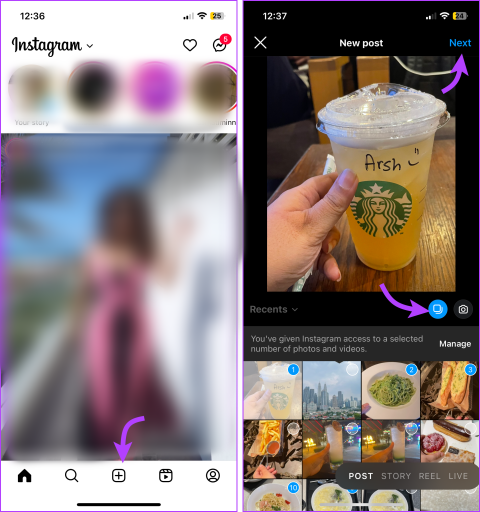
O Instagram é uma plataforma visual, ou seja, que mostra sua criatividade postando uma variedade de fotos. Embora o recurso de carrossel permita isso, ele corta as imagens em um quadrado, independentemente de sua resolução ou orientação original. No entanto, existem algumas soluções alternativas para postar várias fotos de paisagens e retratos no Instagram.

A ferramenta de corte integrada corta sua visão/composição na maior parte do tempo. Por isso, criamos este guia para ajudá-lo a evitar essa situação. Ele o guiará por um guia de tamanhos do Instagram, postando fotos de tamanhos diferentes no Instagram, compartilhando uma imagem longa em dois slides e postando fotos de retrato e paisagem juntas no Instagram. Então vamos começar.
Seguir os tamanhos de imagem recomendados pelo Instagram é fundamental para garantir que suas fotos sejam exibidas com a melhor qualidade possível. De acordo com o Instagram , ele aumenta ou diminui a imagem para obter a resolução de melhor qualidade possível, ou seja, até uma largura de 1080 pixels. Conseqüentemente, ele cortará a imagem para ajustá-la a uma proporção suportada.
O Instagram suporta três tipos de postagens no feed e cada um segue uma diretriz específica. Os tamanhos e proporções de postagem recomendados no Instagram para cada tipo de postagem são os seguintes:
Notavelmente, a grade da página de perfil mostrará fotos quadradas, independentemente da orientação da postagem. Além disso, embora as postagens do carrossel suportem todos os três tamanhos de imagem, todas as imagens e vídeos seguem a mesma orientação do primeiro. Portanto, se o primeiro for um quadrado, o restante será cortado de acordo.
Você pode usar o recurso integrado do Instagram ou um aplicativo de terceiros para postar várias fotos de paisagens e retratos no Instagram. Cada método tem suas próprias vantagens e limitações, então vamos verificar cada um individualmente.
Embora o recurso integrado seja bastante prático e fácil de usar, a irritante compulsão de cortar entra em ação. Além disso, como mencionado anteriormente, você ficará preso a apenas uma orientação.
Imagem
Passo 1 : Abra o aplicativo Instagram. Toque no ícone + na parte inferior da página.
Passo 2 : Selecione a opção Postar na parte inferior. Em seguida, toque no ícone semelhante a um álbum.
Etapa 3 : comece a selecionar as imagens que deseja adicionar. Conforme você seleciona as imagens, um número aparecerá próximo a elas, esteja atento à sequência em que deseja que as imagens apareçam.
Passo 4 : Depois de selecionado, toque em Avançar.
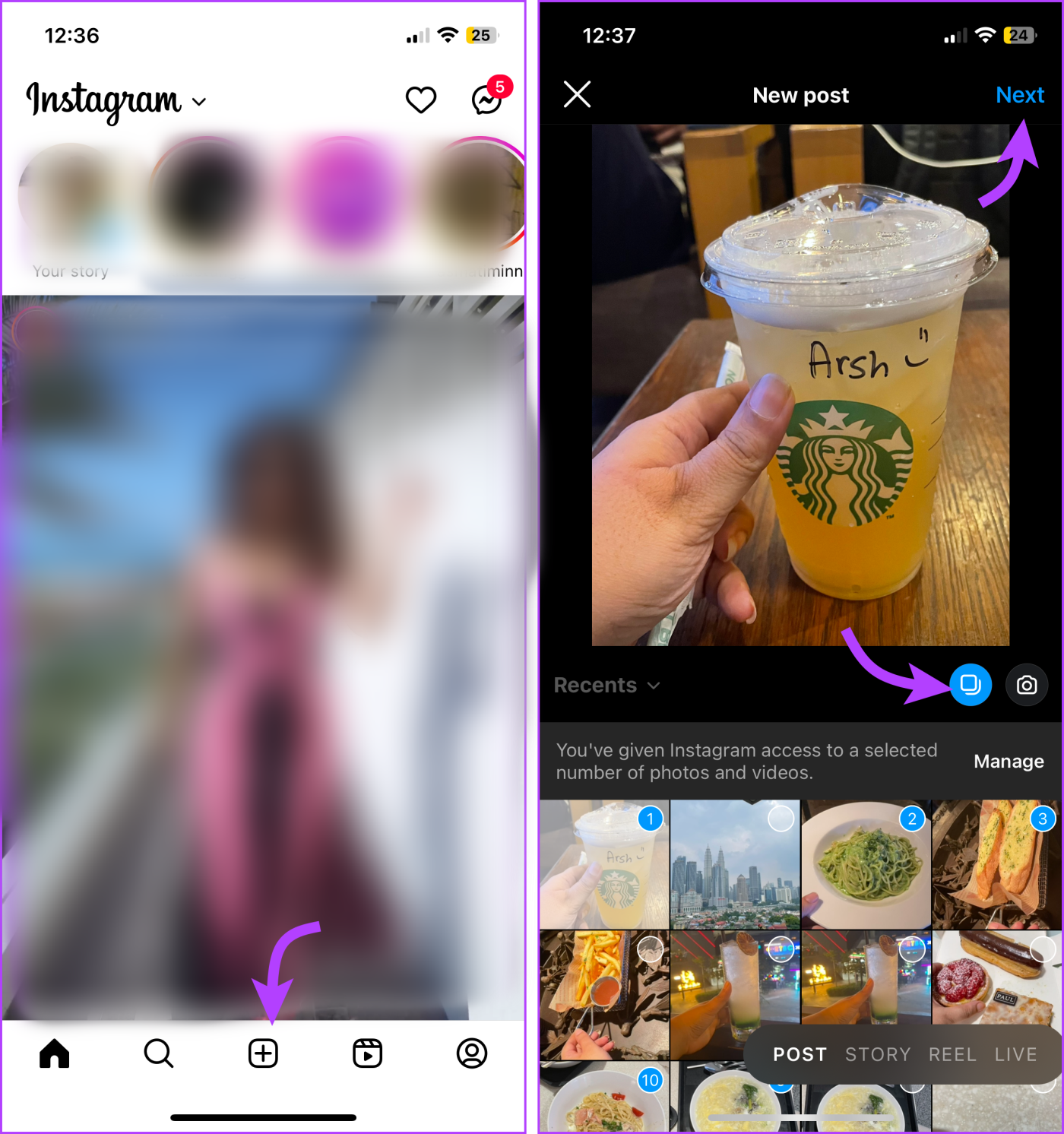
Etapa 5 : agora você pode adicionar o mesmo filtro a cada imagem ou selecionar cada imagem individualmente para editá-las.
Etapa 6 : Se você não estiver satisfeito com o corte automático, selecione a imagem e aumente/diminua o zoom ou mova a imagem para ajustar o quadro.
Nota : Você também pode reorganizar a sequência de imagens. Basta tocar e arrastar a imagem para o local desejado.
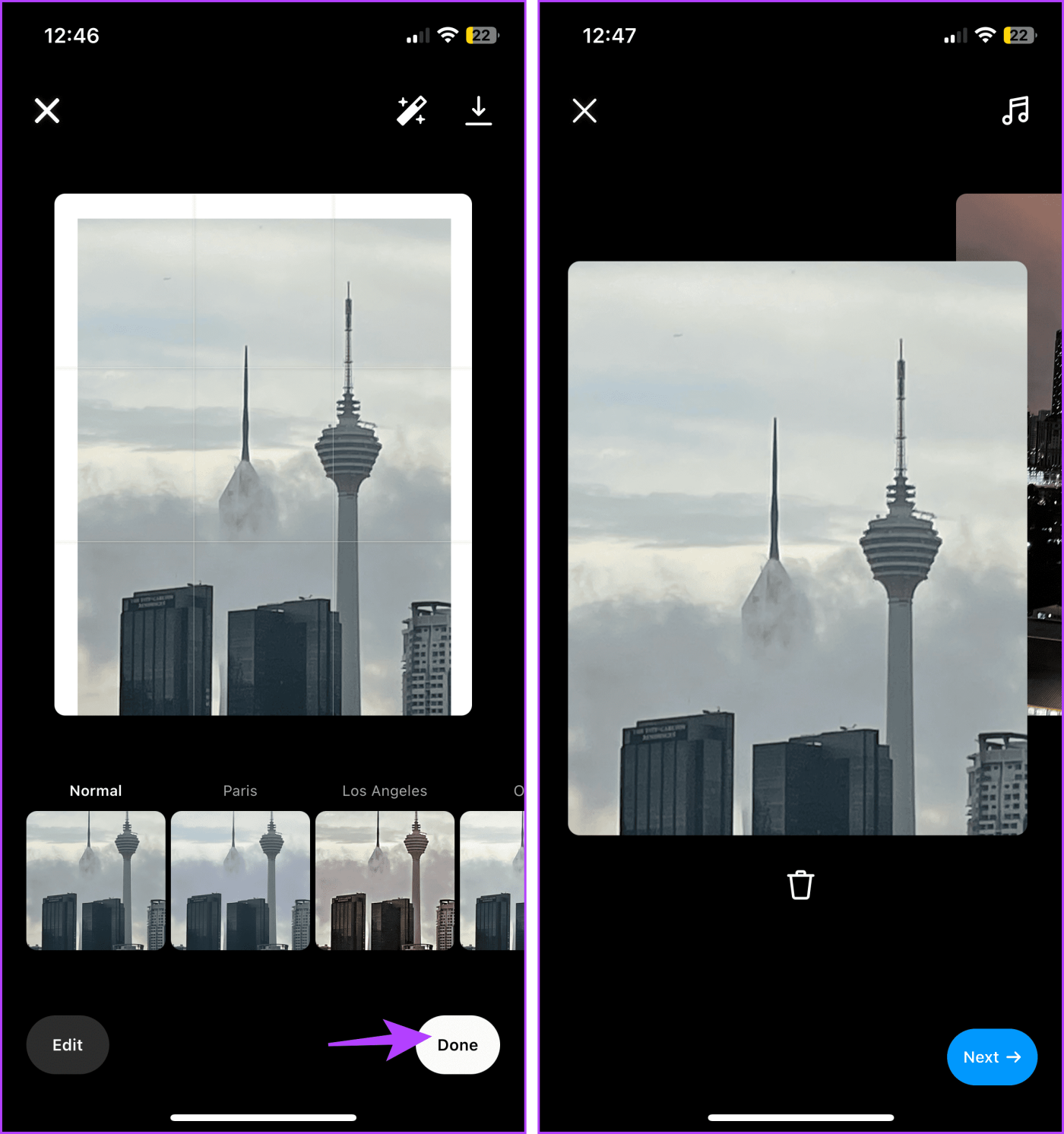
Etapa 7 : quando terminar, toque em Avançar.
Etapa 8 : Na próxima página, adicione legendas, localização, música, marque pessoas, etc. Quando estiver pronto, toque em Compartilhar para postar o carrossel no feed do Instagram.
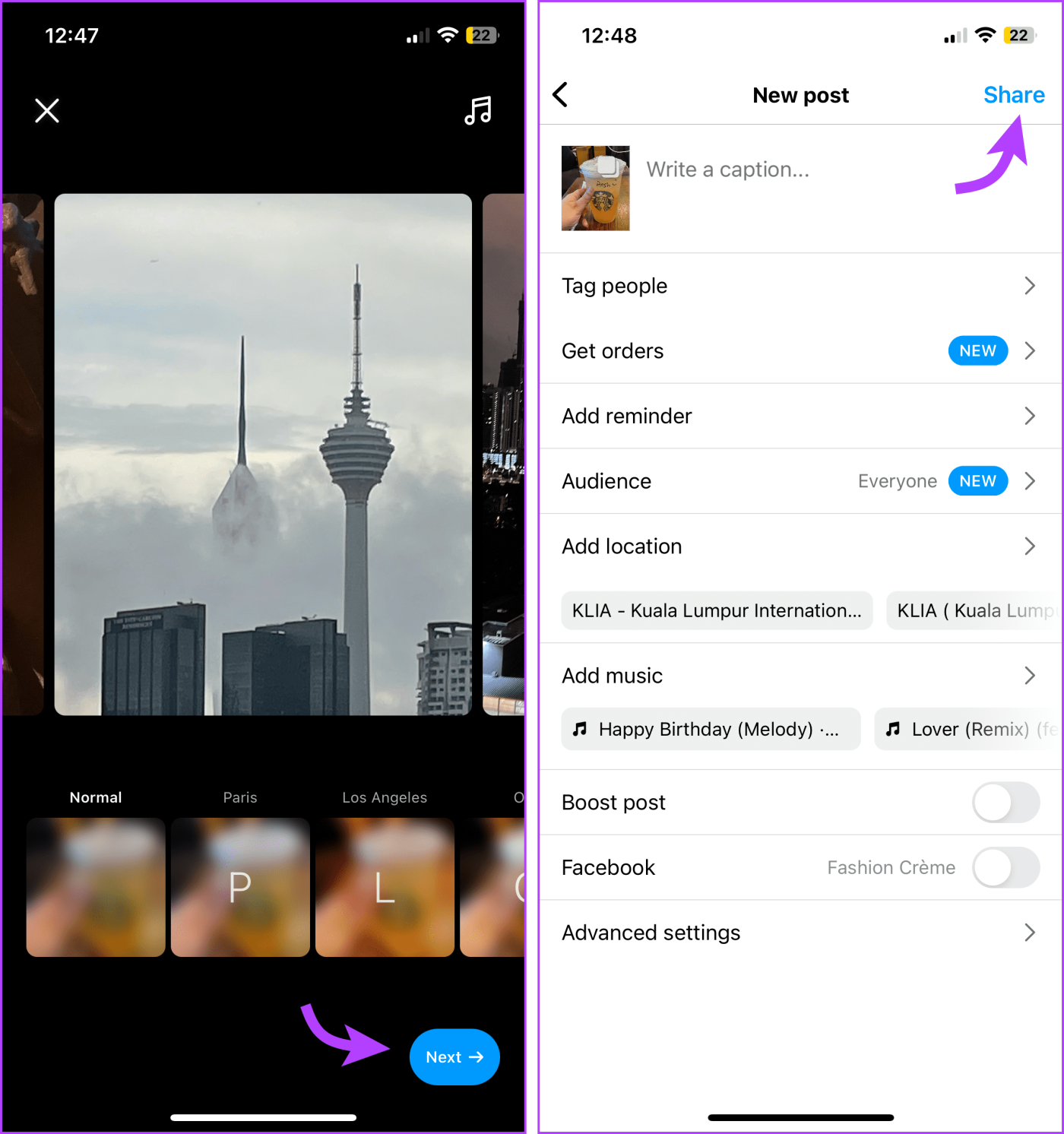
Dica : para aprimorar suas postagens no Instagram, você também pode adicionar adesivos que combinem com a vibração da sua postagem.
Para os momentos em que você deseja postar fotos de retratos e paisagens no Instagram juntas, sem cortes, teremos que entrar em algum site ou aplicativo de terceiros. Usaremos o Canva para ilustrar, porque existem várias vantagens excelentes de usando Canva,
Passo 1 : Abra o aplicativo Canva. Selecione Postagens do Instagram na página principal.
Passo 2 : Aqui, selecione um modelo existente ou crie um em branco. Você também pode procurar um modelo temático.
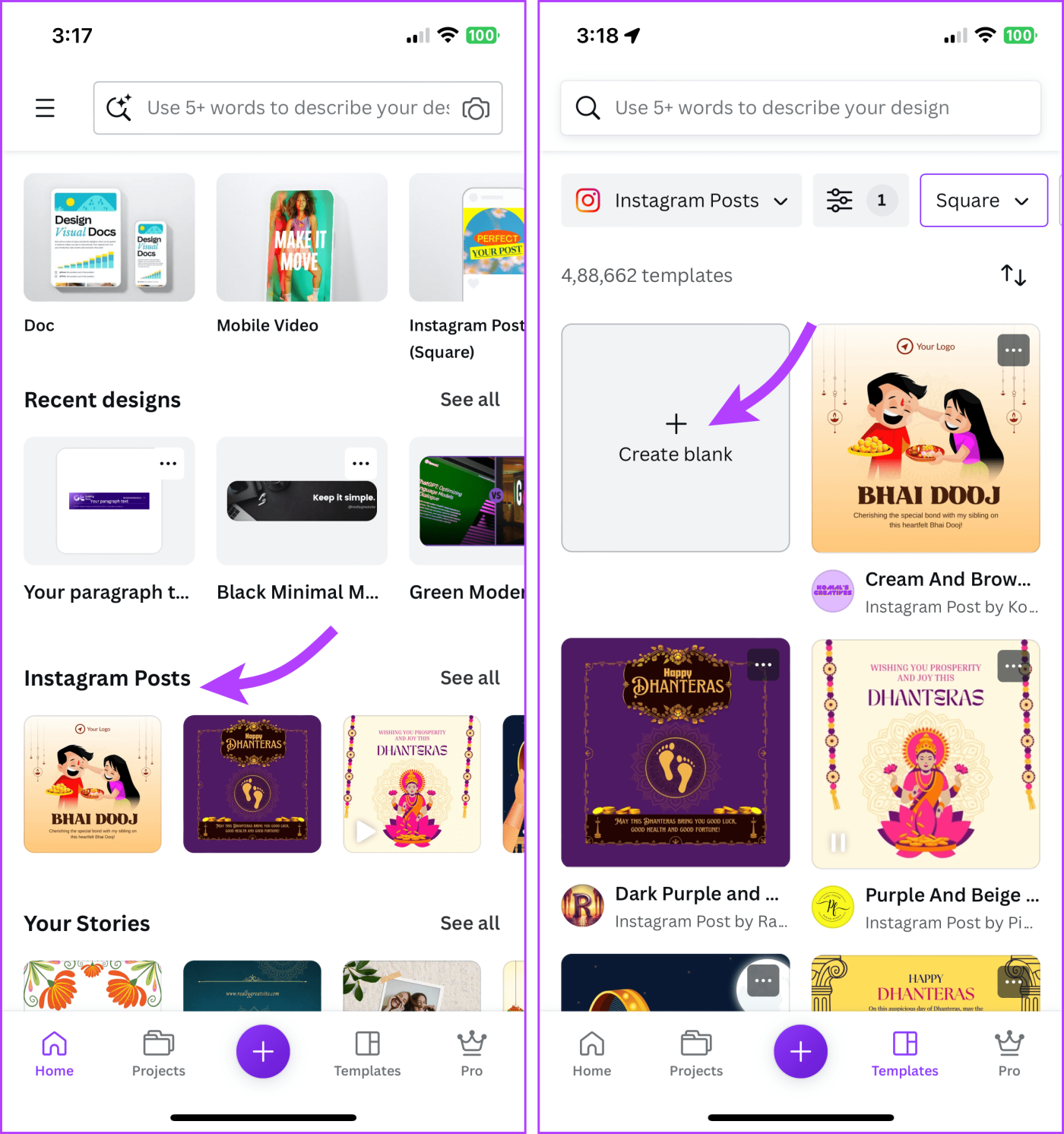
Passo 3 : Toque em + e selecione Rolo da Câmera para fazer upload das imagens que deseja adicionar.
Passo 4 : Selecione as fotos que deseja adicionar. Toque em Adicionar como novas páginas para garantir que todas as imagens sejam separadas.
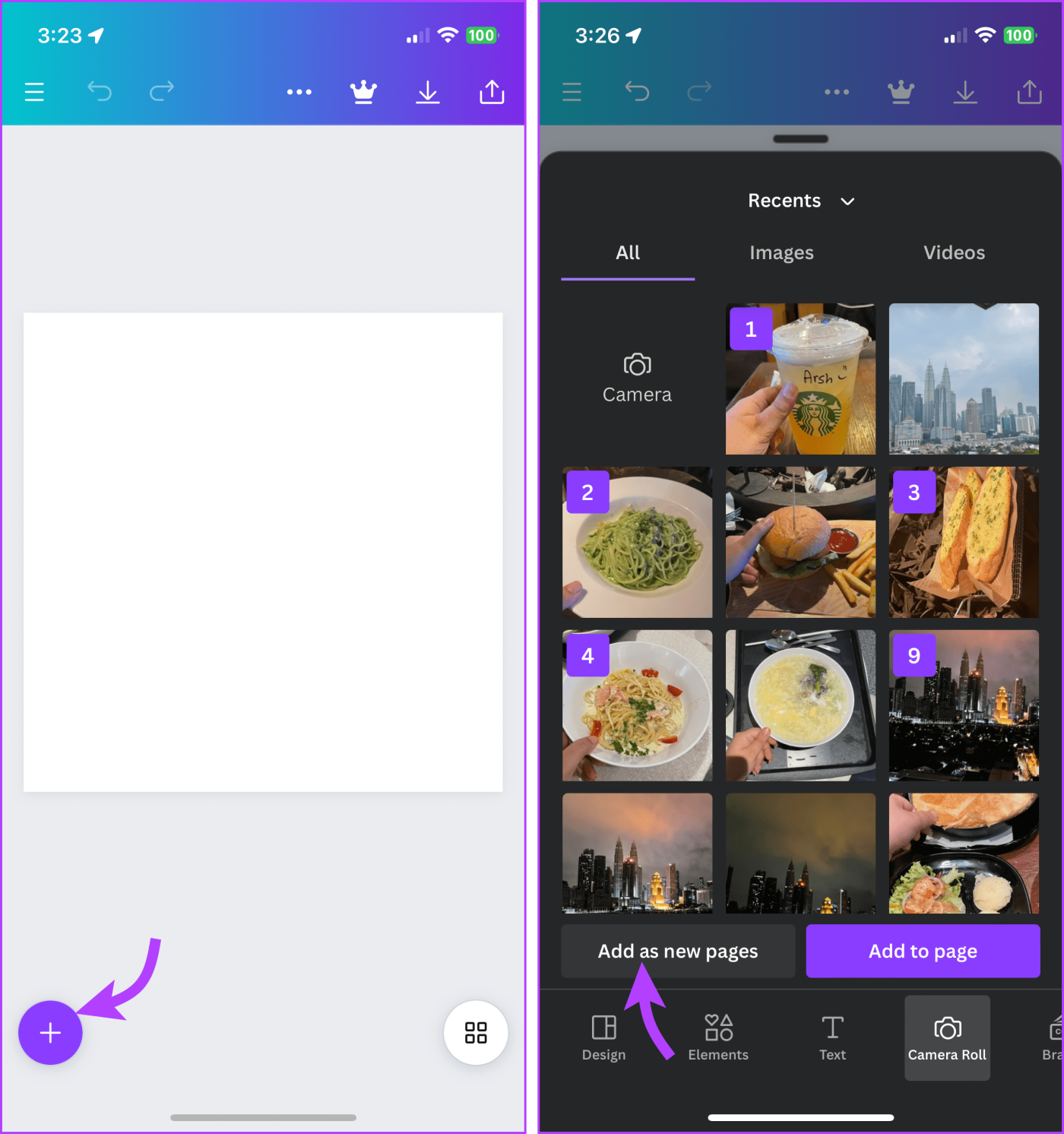
Passo 5 : Agora selecione a imagem/página e toque no ícone de três pontos.
Etapa 6 : Selecione Desanexar imagem do fundo. Isso permitirá que você adicione a imagem em sua orientação original.
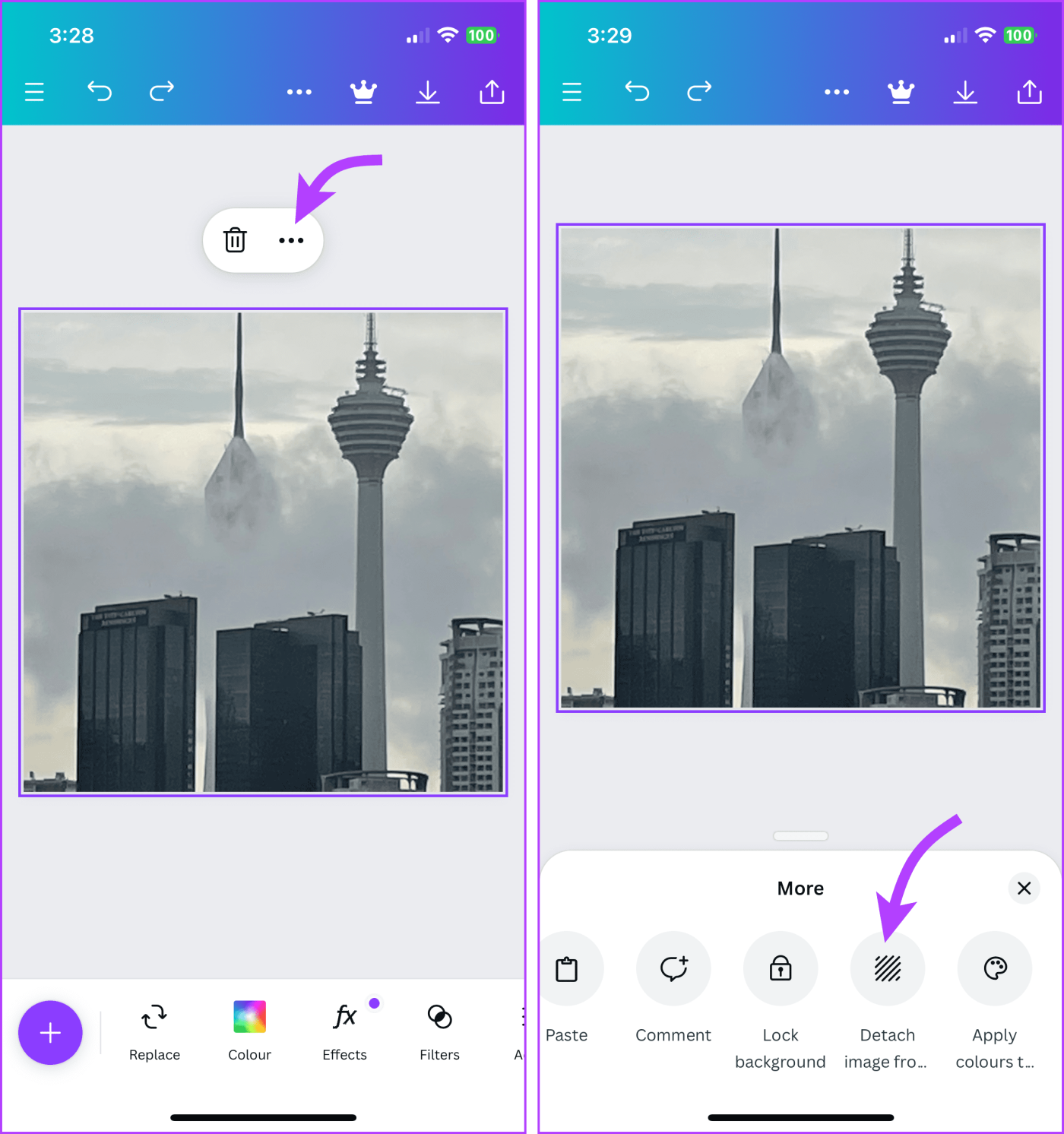
Etapa 7 : Agora você pode ampliar, cortar ou ajustar a imagem no quadro conforme preferir.
Passo 8 : Quanto ao fundo vazio, você pode preenchê-lo com uma cor, textura ou imagem de sua escolha. Ou você pode simplesmente usar a mesma imagem de fundo e reduzir sua transparência.
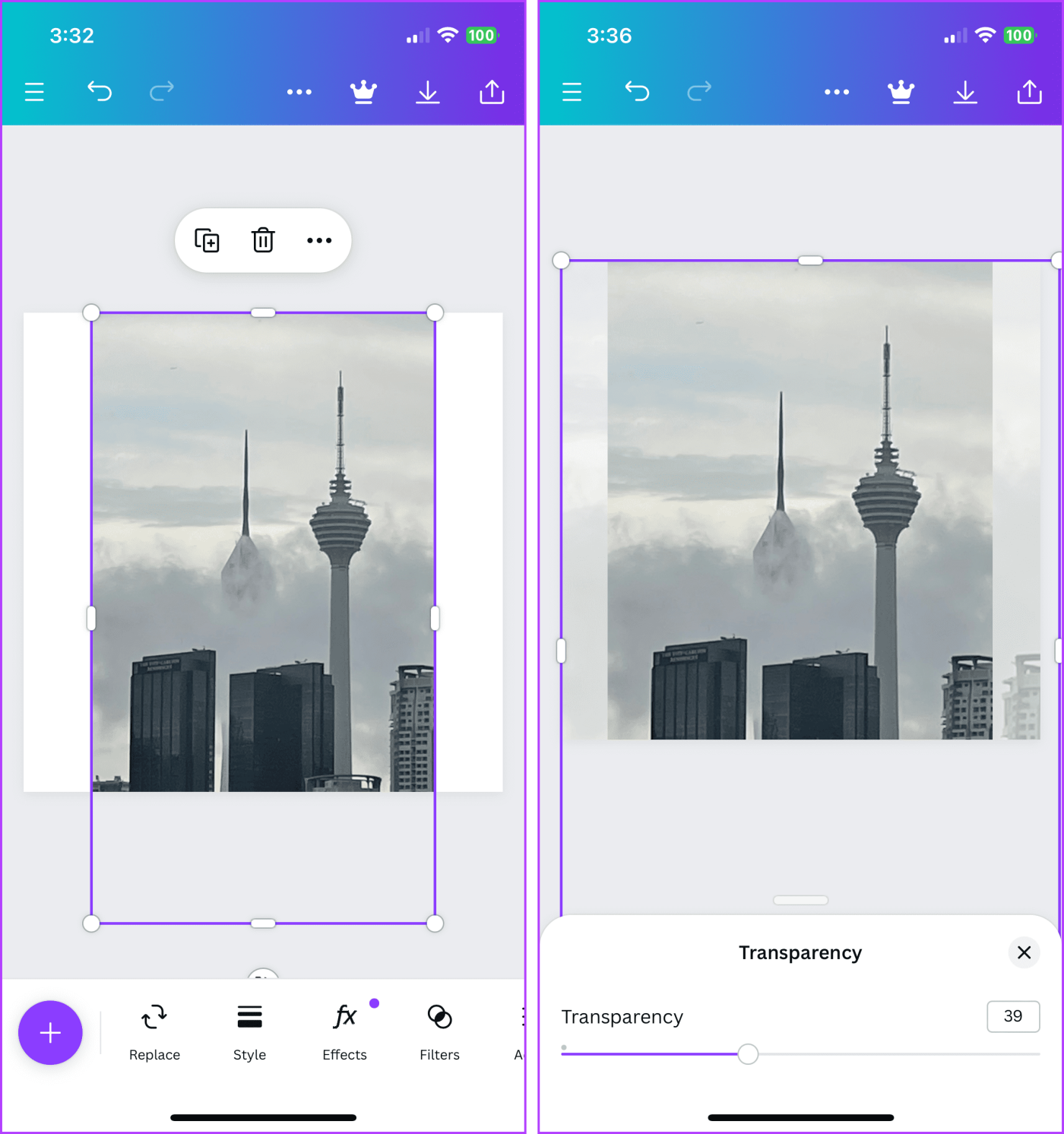
Etapa 9 : Repita este processo para todas as imagens. Quando terminar, toque no botão de download e salve a imagem.
Passo 10 : Por fim, carregue essas imagens no Instagram.
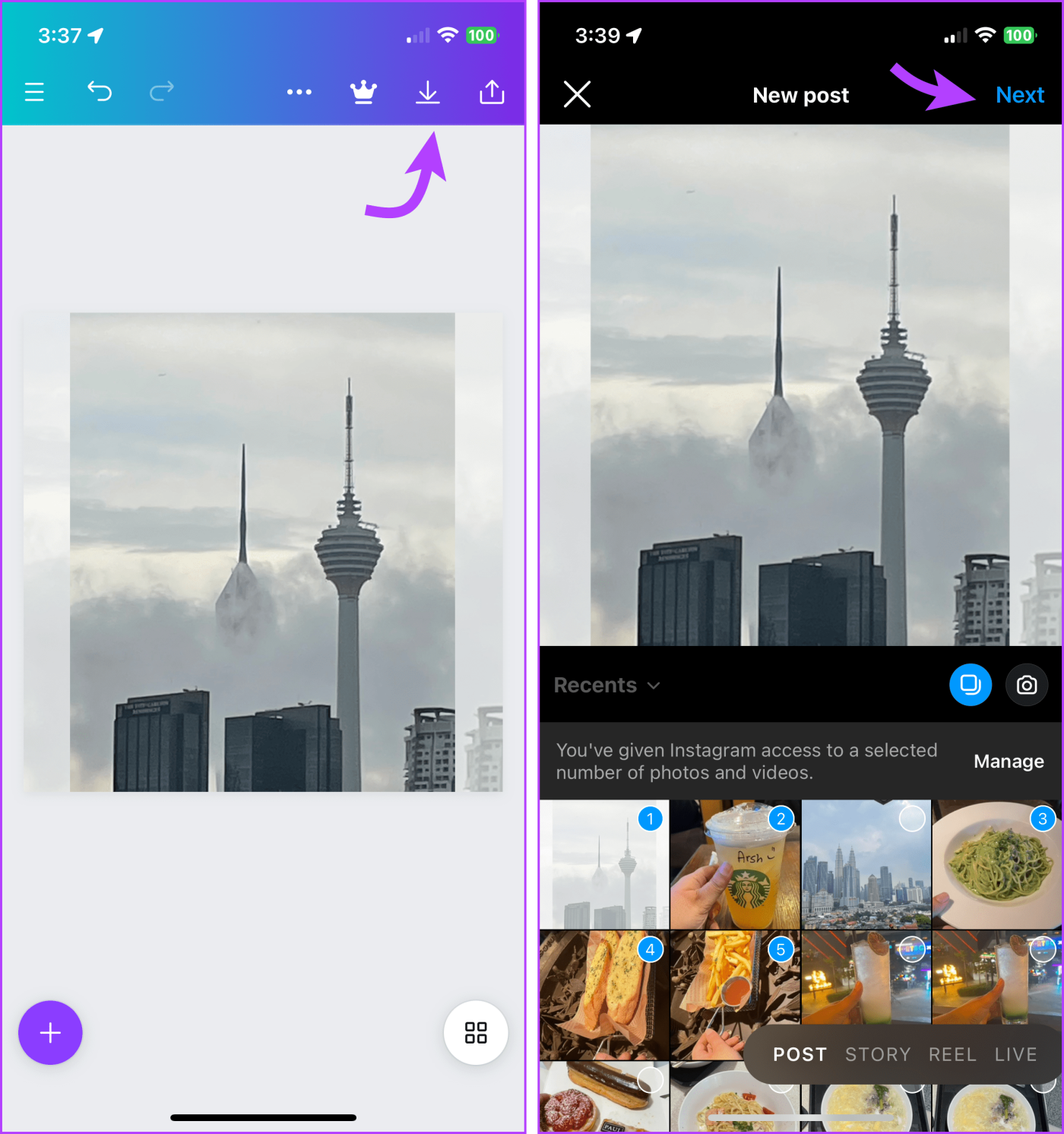
Agora não foi tão fácil? A única desvantagem é que será necessário algum esforço e tempo extra. No entanto, você pode postar várias fotos de paisagens e retratos no Instagram, sem cortá-las.
Por que ajustar sua imagem em um quadro, quando você pode criar um carrossel a partir de uma única imagem? Isso não apenas tornará sua postagem mais envolvente, mas também permitirá que seu público veja e aprecie os detalhes da imagem. O melhor é que você pode fazer isso facilmente com o Canva.
Passo 1 : Abra o aplicativo Canva. Toque em + na parte inferior da página.
Passo 2 : Selecione Tamanho personalizado.
Nota : A altura permanecerá constante em 1080 pixels, a largura é calculada multiplicando o número de slides x 1080.
Etapa 3 : Preencha os detalhes do tamanho personalizado. Toque em Criar um novo design.
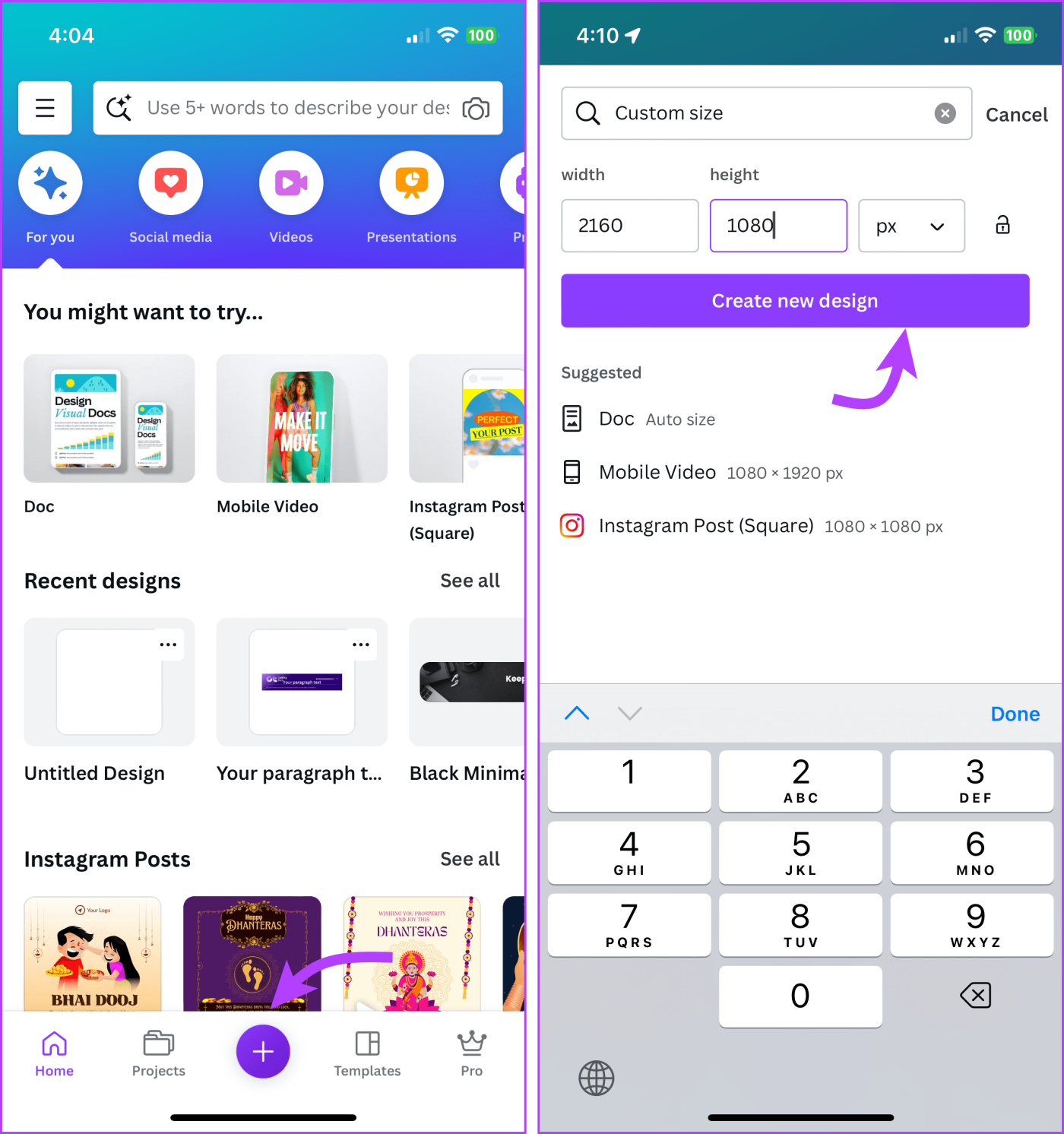
Passo 4: Selecione o ícone de três pontos na barra superior.
Etapa 5: toque em Configurações de visualização. Em seguida, selecione Adicionar guias.
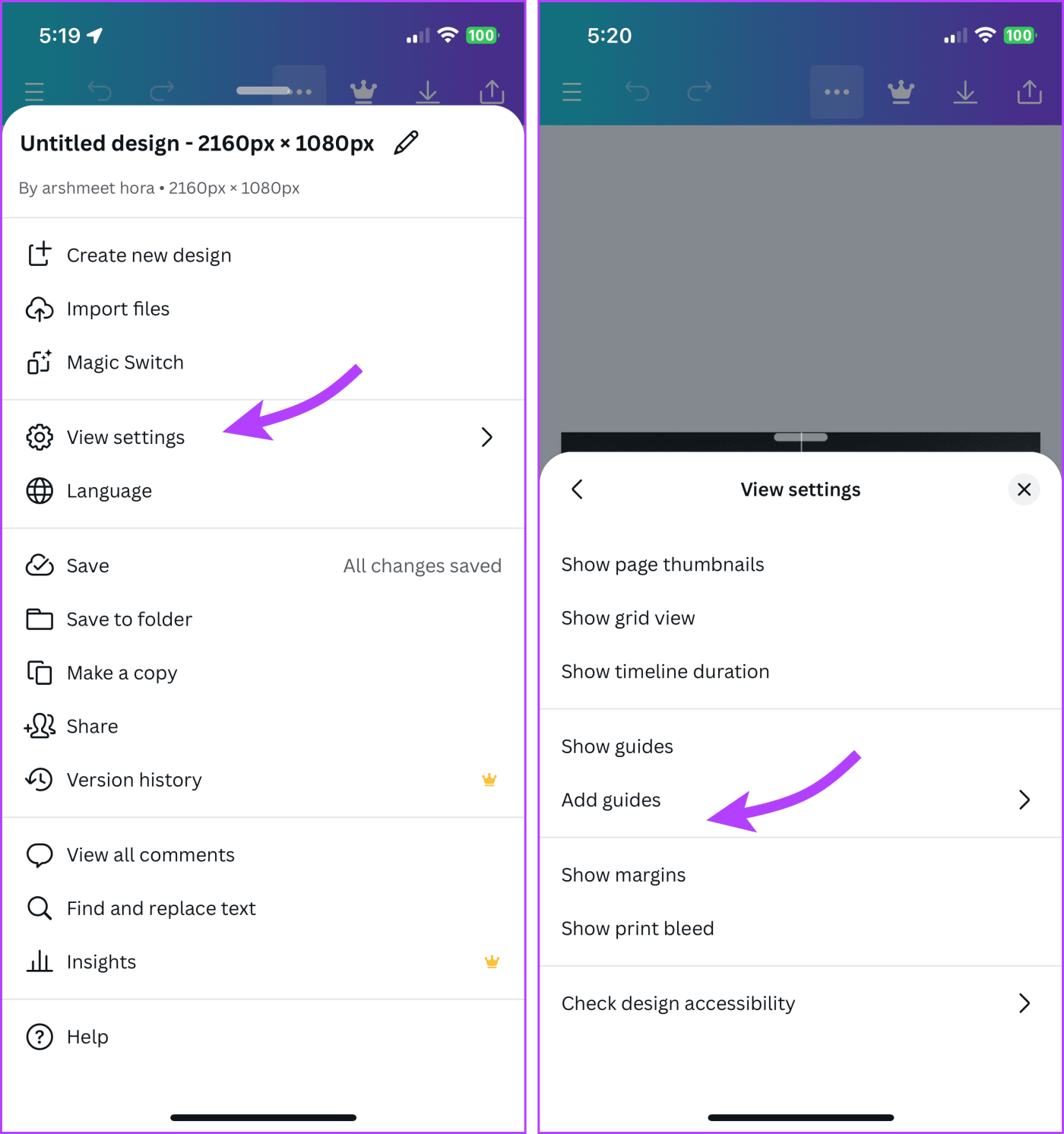
Etapa 6 : Selecione Personalizado e divida a tela de acordo com o número de slides. Notavelmente, mantenha Gap e Margin como 0 e toque em Concluído.
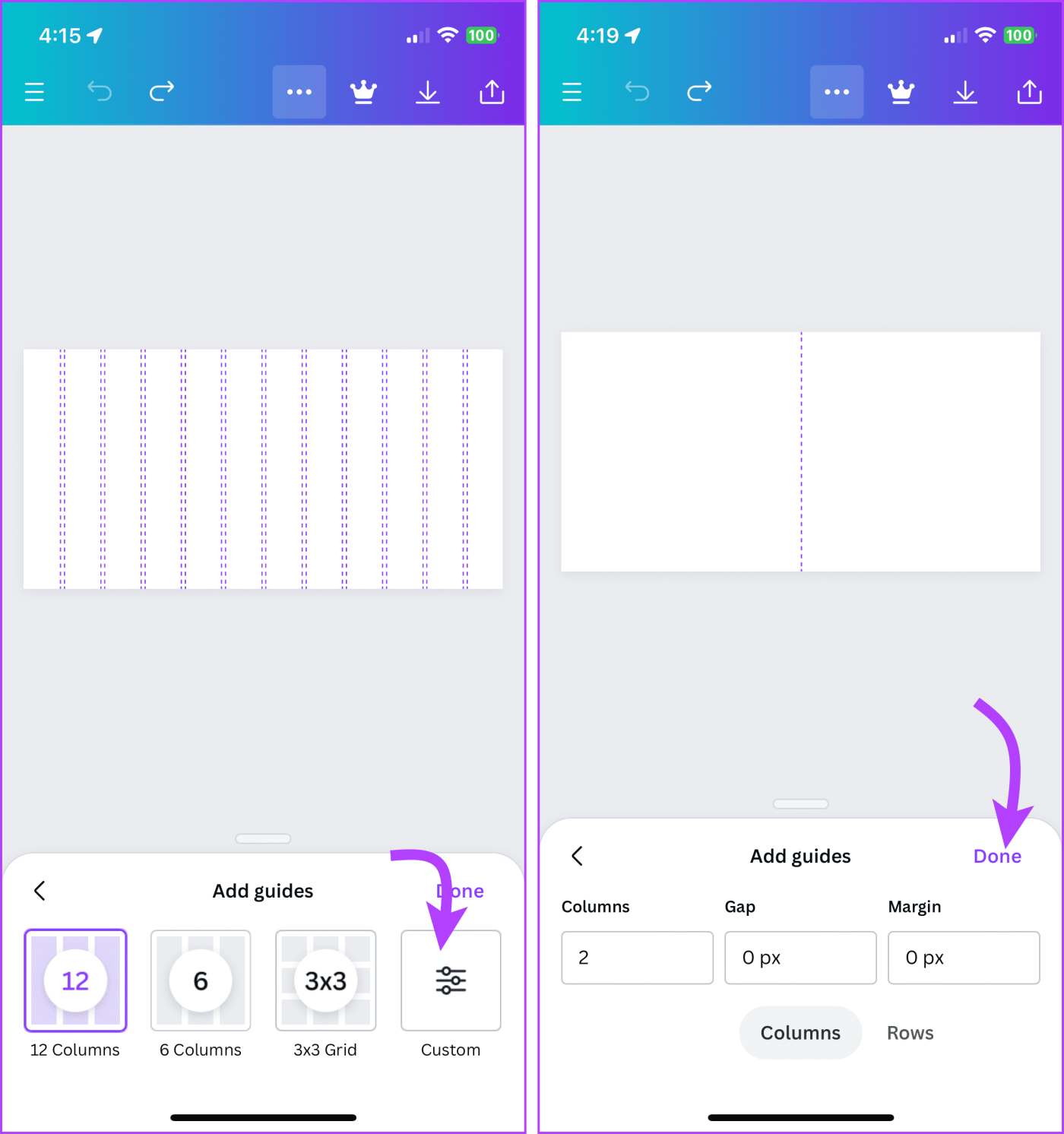
Etapa 7 : agora importe a imagem para dividir na tela.
Etapa 8 : Expanda a imagem para caber na tela. Faça uma cópia da imagem.
Passo 9 : Use a ferramenta Cortar para cortar a primeira metade da imagem conforme a orientação e toque em Concluído. Agora repita os passos para o segundo tempo.
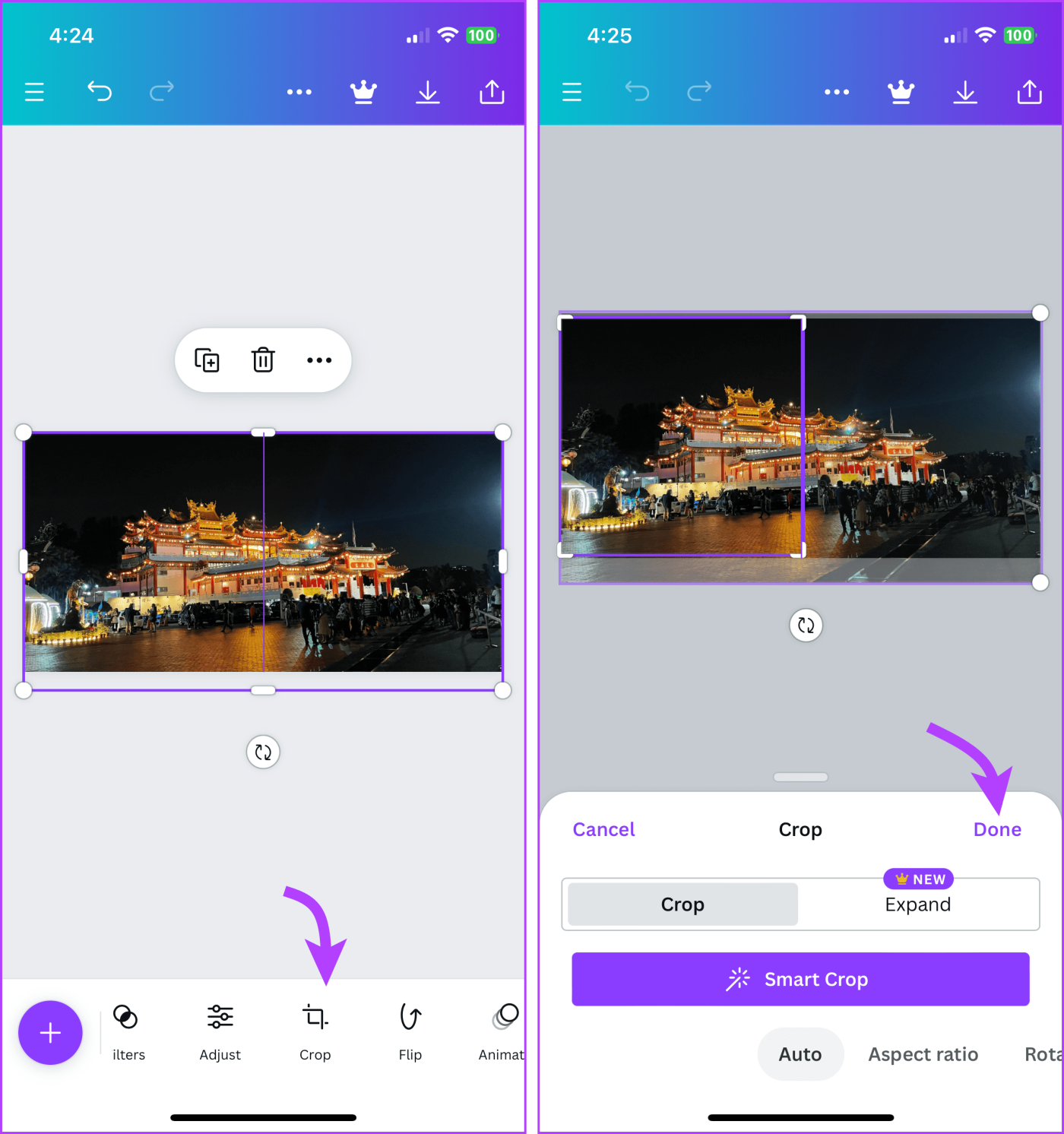
Etapa 10 : Agora mantenha qualquer uma das imagens cortadas pressionadas e selecione Copiar.
Etapa 11 : toque no ícone de três linhas no canto superior esquerdo. Selecione Criar um design → Postagem no Instagram.
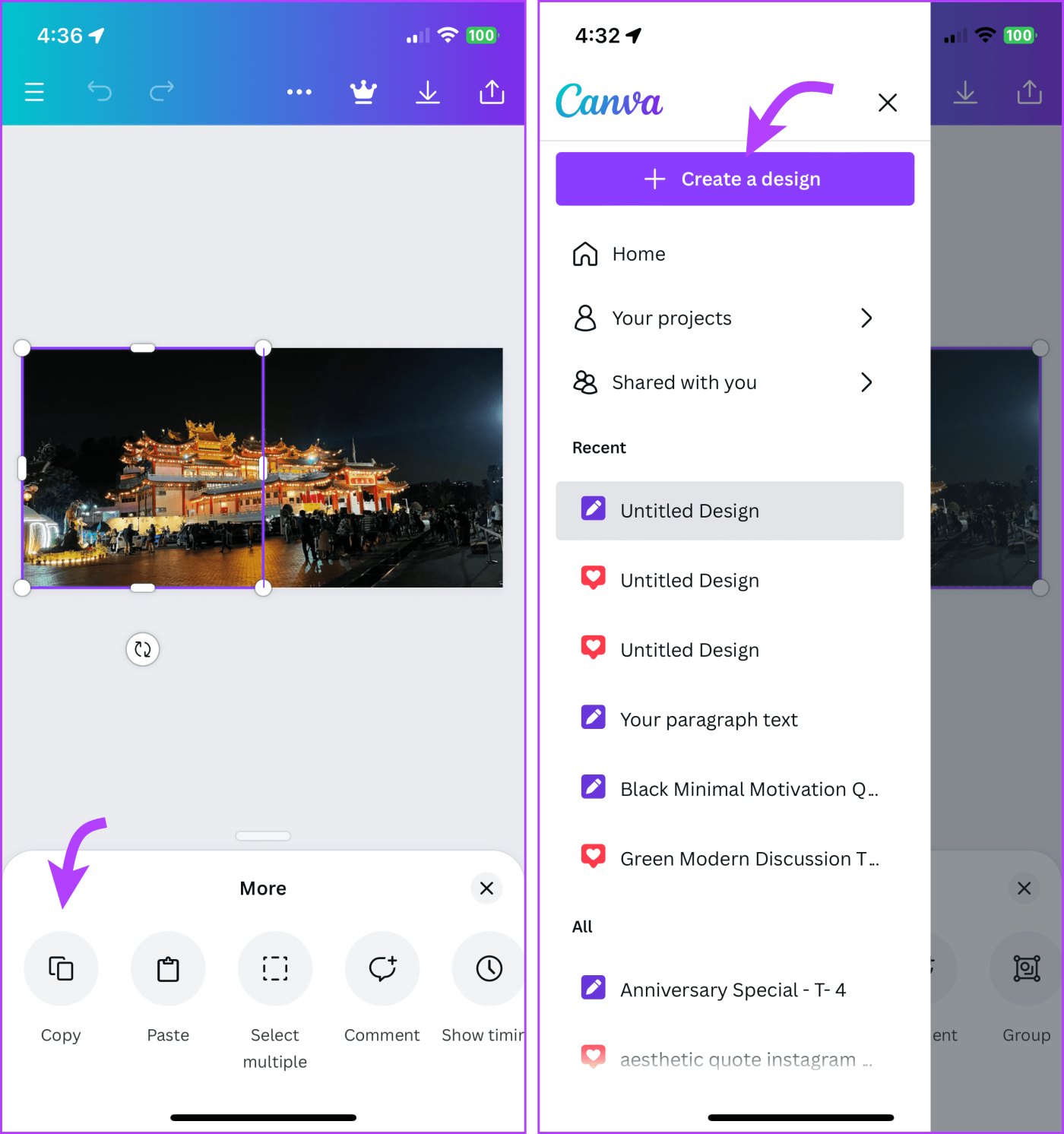
Etapa 12 : pressione e segure a tela vazia e selecione Colar. Deslize a imagem para a esquerda para adicionar outra página.
Passo 13 : Vá para o projeto anterior. Copie a outra imagem e cole na segunda página.
Passo 14 : Agora baixe as imagens e carregue-as em sua conta do Instagram.
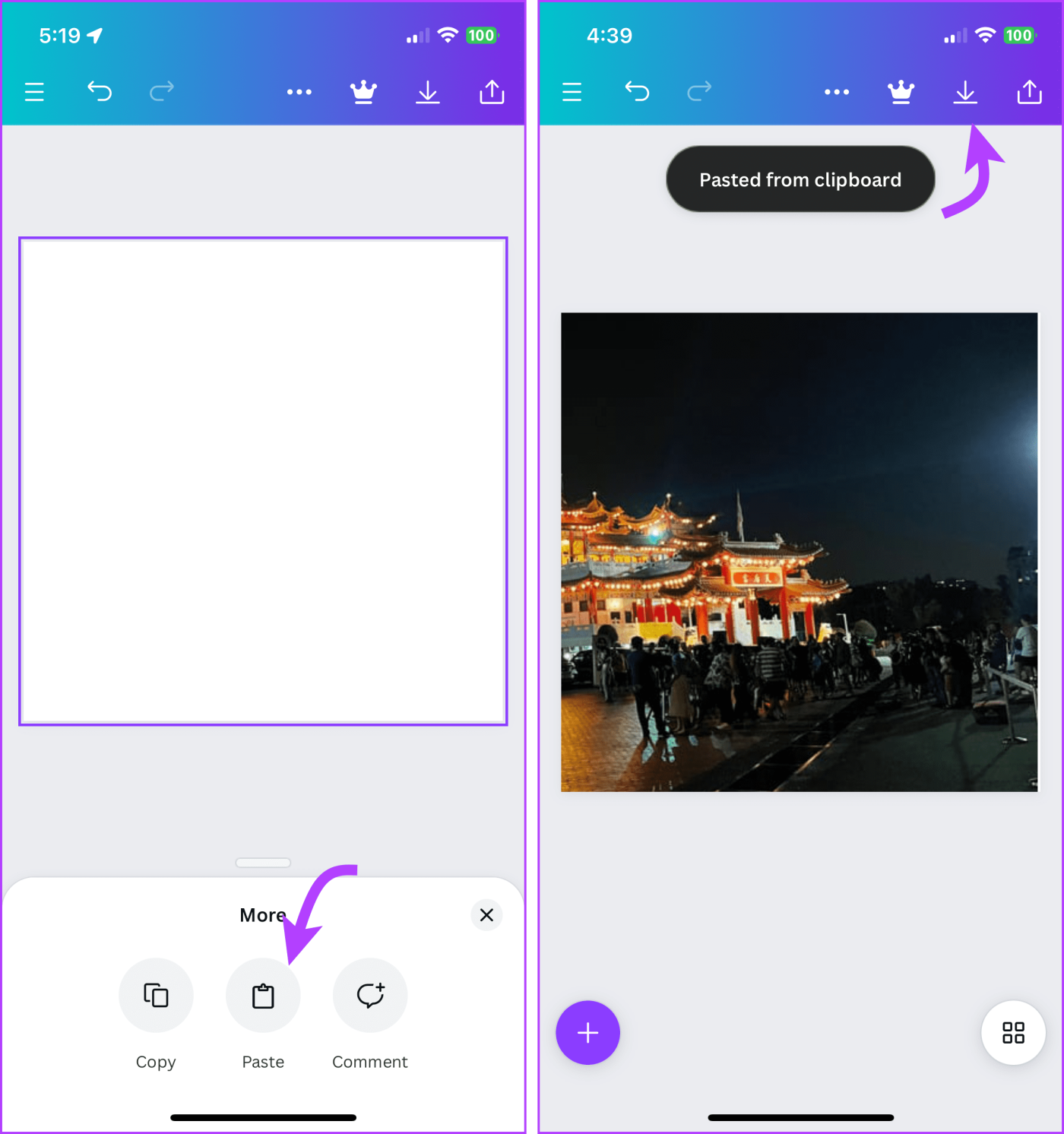
Publicar várias imagens separadamente dividirá e distrairá seu público. Além disso, o algoritmo do Instagram não mostrará todas as suas postagens no feed do seguidor. Assim, algumas fotos podem passar despercebidas, a menos que visitem o seu perfil.
Outra vantagem de um post Carrossel são as chances e o número de interações, ou seja, curtidas, comentários, compartilhamentos e salvamentos são maiores. Simplesmente porque pessoas diferentes podem gostar de imagens diferentes.
No geral, postar várias fotos leva a uma postagem mais envolvente e não sobrecarrega a grade do Instagram.
Então é assim que você posta várias fotos de paisagens e retratos no Instagram. Outra forma estética de fazer isso é fazer um rolo do Instagram com imagens. Por ser um dos aplicativos de compartilhamento de imagens mais populares do mercado, não perca esta oportunidade de mostrar seu talento artístico.
Usamos o Canva como uma solução alternativa bacana para esse propósito. Quais aplicativos você usa ou prefere? Compartilhe suas sugestões nos comentários.
Quer dar um novo começo ao seu perfil do Twitch? Veja como alterar o nome de usuário e o nome de exibição do Twitch com facilidade.
Descubra como alterar o plano de fundo no Microsoft Teams para tornar suas videoconferências mais envolventes e personalizadas.
Não consigo acessar o ChatGPT devido a problemas de login? Aqui estão todos os motivos pelos quais isso acontece, juntamente com 8 maneiras de consertar o login do ChatGPT que não funciona.
Você experimenta picos altos de ping e latência no Valorant? Confira nosso guia e descubra como corrigir problemas de ping alto e atraso no Valorant.
Deseja manter seu aplicativo do YouTube bloqueado e evitar olhares curiosos? Leia isto para saber como colocar uma senha no aplicativo do YouTube.
Descubra como bloquear e desbloquear contatos no Microsoft Teams e explore alternativas para um ambiente de trabalho mais limpo.
Você pode facilmente impedir que alguém entre em contato com você no Messenger. Leia nosso guia dedicado para saber mais sobre as implicações de restringir qualquer contato no Facebook.
Aprenda como cortar sua imagem em formatos incríveis no Canva, incluindo círculo, coração e muito mais. Veja o passo a passo para mobile e desktop.
Obtendo o erro “Ação bloqueada no Instagram”? Consulte este guia passo a passo para remover esta ação foi bloqueada no Instagram usando alguns truques simples!
Descubra como verificar quem viu seus vídeos no Facebook Live e explore as métricas de desempenho com dicas valiosas e atualizadas.








